

Hot Folder 是一个由 PRISMAproduce Tech 永久扫描的目录。当 Hot Folder 启用时,在该目录中找到的每个新文档,将自动添加到相应打印机的作业中。将应用定义用于 Hot Folder 的模板。
每台连接的打印机可以同时具有多达五个活动 Hot Folders。
建议:每个 PRISMAproduce Tech 安装最多有 10 个活动的 Hot Folders。
用户可以选择 Hot Folder 路径(网络位置或本地位置)和要应用的模板。
在 Hot Folder 中找到的作业(其设置 [自动打印] 已启用)将直接提交。
如果作业有警告,该作业将会出现在用户界面中。
您还可以设置 Hot Folders 的检查频率,请参阅 高级设置
要删除 Hot Folder,请选择它并点击[删除] 。
在PRISMAproduce Tech运行时,点击[清空] 删除所选打印机的Hot Folders中的所有文件。
当 Hot Folder 处于警告状态时,背景颜色将会变成橙色。
一个新窗口将会打开
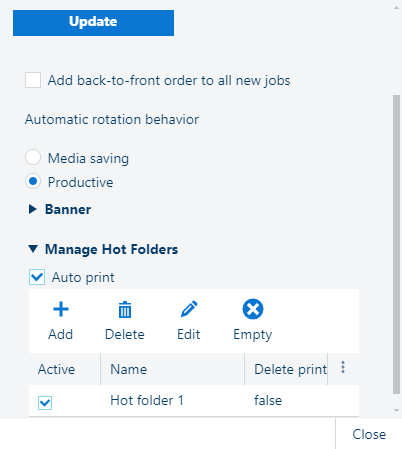
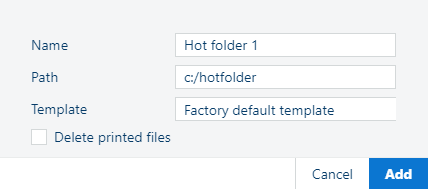
|
设置 |
操作 |
|---|---|
|
[名称] |
输入 Hot Folder 的名称。 每个 Hot Folder 必须具有一个唯一名称。 |
|
[路径] |
键入或复制并粘贴 Hot Folder 的位置。 每个 Hot Folder 必须具有一个唯一路径。 默认路径显示为"/",但也可以使用"\"。 PRISMAproduce Tech 将永久扫描此文件夹的内容。该应用程序会将 Hot Folder 中找到的每个新文件添加到相应打印机的作业中,并将应用定义用于 Hot Folder 的模板。 |
|
[模板] |
选择将应用到 Hot Folder 中所有新文件的模板。 |
|
[删除已打印的文件] |
选择此选项可在成功打印文件后从 Hot Folder 中删除该文件。 此选项仅在选择 [自动打印] 后可用。 |
|
设置 |
操作 |
|---|---|
|
复选框 |
选取 Hot Folder 前面的复选框可激活 Hot Folder。 Hot Folder 必须处于活动状态才能更改其他设置。 |
更改每台打印机的首选项时,请始终点击 [打印机] 屏幕中的 [更新] ,对每台打印机进行更改。